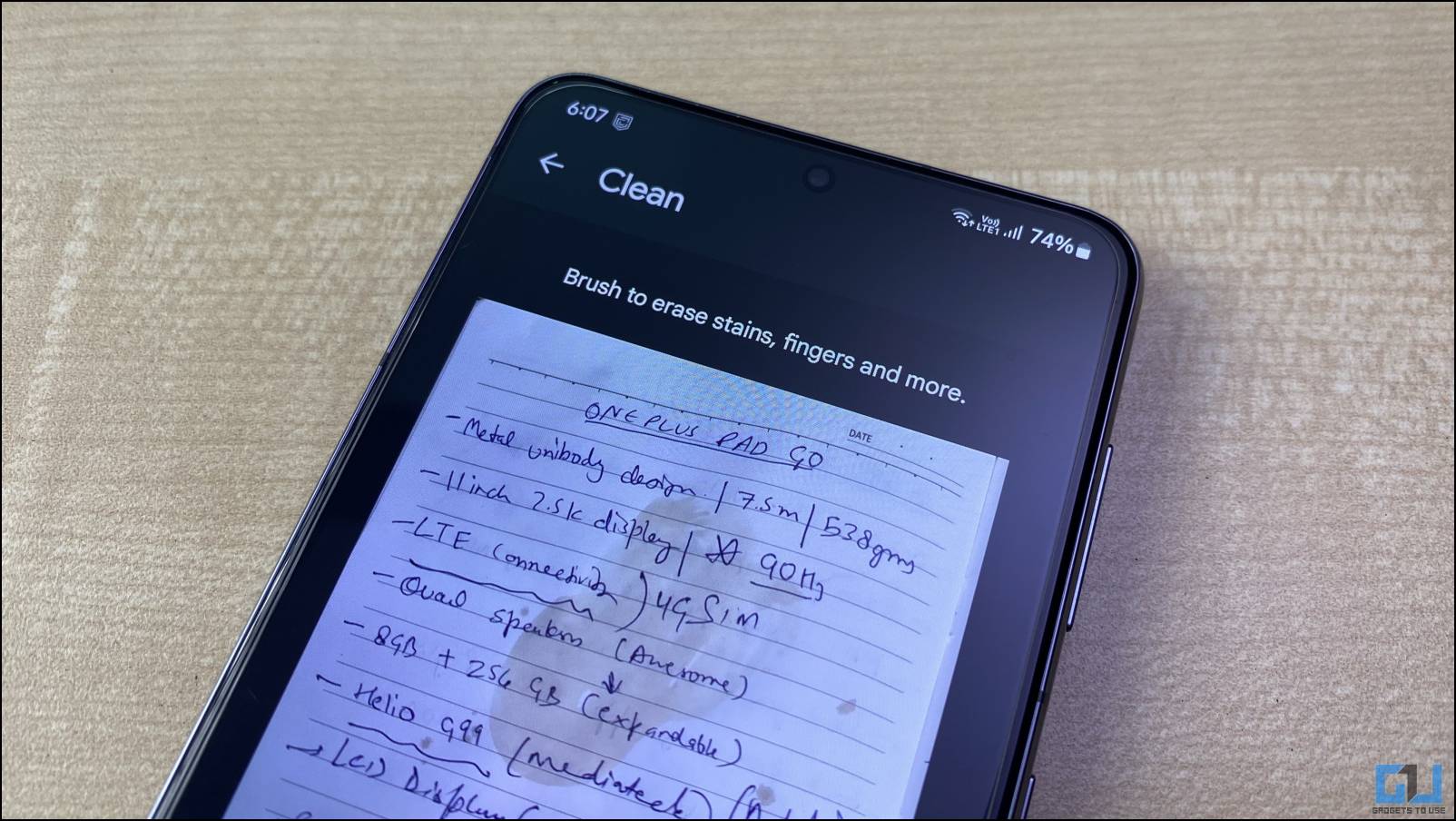
La caída de funciones de Google en diciembre de 2023 para los teléfonos inteligentes Pixel introdujo muchas funciones sorprendentes. Pero esta vez, todos los teléfonos inteligentes Android también obtuvieron algo de esto. La aplicación Google Drive se actualizó con la nueva y mejorada función de escáner de documentos con una opción de limpieza. Esta función le permite limpiar documentos con manchas o borrones. A continuación se explica cómo utilizar esta función para limpiar sus documentos mientras los escanea con su teléfono.
¿Cómo limpiar documentos escaneados en Android?
En el vídeo de demostración de Google, esta función funciona casi como por arte de magia: elimina la mancha del documento y preserva el texto. Sin embargo, encontramos que la función era bastante normal durante nuestras pruebas. Funciona principalmente para manchas claras, como quitar el resaltador de un documento.
Teléfonos inteligentes Android compatibles
Esta función funciona en la mayoría de los teléfonos inteligentes Android que ejecutan versiones recientes del sistema operativo Android (Android 12, 13 y 14). Lo tenemos en el Samsung Galaxy S21 y en Nothing Phone 2, que ejecuta Android 13 en este momento. No existe una lista de compatibilidad oficial de Google sobre esta función. Actualizaremos el artículo con una lista de compatibilidad completa una vez que recibamos alg unas actualizaciones de la marca.
Pasos para eliminar manchas de documentos escaneados
Google lanzó recientemente una nueva actualización de Google Drive con un escáner de documentos actualizado. Este escáner le permite limpiar las manchas mientras escanea los documentos. Así es como se puede hacer:
1. Abre el Google Drive aplicación y toque el icono de cámara en la esquina inferior derecha.
2. Lleve el documento al visor para escanearlo.
3. Una vez escaneado, toque el Limpio opción de la barra de herramientas inferior.
4. Utilice el cepillo para cubrir la mancha en el documento.
5. La aplicación lo procesará y eliminará la mancha.
6. Grifo Aplicar para guardar los cambios y seguir Hecho para finalizar el documento.
7. Finalmente, dar el documento un nombreseleccione la carpeta para guardarla y toque el Ahorrar botón.
Si no está satisfecho con el resultado, puede repetir el proceso y guardarlo en Google Drive. Luego, puedes descargarlo a tu dispositivo o compartirlo directamente desde la unidad.
Terminando
Este efecto funciona bien con manchas claras como manchas de café o manchas de comida. En nuestras pruebas, no funcionó en manchas menores que no eran visibles a simple vista. Sigue siendo una forma excelente y sencilla de eliminar manchas innecesarias de sus documentos escaneados. Síganos en las redes sociales para obtener más consejos y trucos sorprendentes para Android.
Quizás te interese lo siguiente:
También puede seguirnos para recibir noticias tecnológicas instantáneas en noticias de Google o para consejos y trucos, reseñas de teléfonos inteligentes y dispositivos, únete al Heaven32 el grupo de Telegramo suscríbete al Heaven32 el canal de Youtube para ver los últimos vídeos de reseñas.







